【一】更新:为了改善升级体验的稳定性, 微软最近为Windows 7/8.1发布了补丁包。请确保在升级前电脑已经打上这个补丁包。
KB3112343 for Windows 7和KB3112336 for Windows 8.1
【二】错误代码:80240020、8007002C、80246007
解决方案:
1、删除“C:\Windows\SoftwareDistribution\Download”目录下的所有文件。
2、以管理员身份运行Cmd. 输入命令行“wuauclt.exe /updatenow”. 然后回车。
3、打开控制面板-àWindows Update. Windows就开始下载了。
4、再次以管理员身份运行Cmd. 依次运行下面的命令:
Dism /Online /Cleanup-Image /CheckHealth
Dism /Online /Cleanup-Image /ScanHealth
Dism /Online /Cleanup-Image /RestoreHealth
【三】Windows 10在升级过程中提示:需要卸载某些应用程序以确保继续升级。 但是找不到这些程序或者已经卸载:
解决方案:
Ø 重启电脑后再尝试升级。
Ø 查看“C:\Program Files”目录下是否有包含这些应用或者实例的文件。如果有,将其删除。如果是64位的操作系统也同样检查一下“C:\Program Files(x86)”文件夹。 注:如果你的应用安装在其他目录,请同样检查该目录下的文件。
Ø 尝试创建一个新的用户,尝试在新建的账户中升级。
Ø 如果问题依然存在,尝试再重新安装这个软件,并用其他可粉碎性卸载软件的工具进行卸载。
【四】KMODE_EXCEPTION_NOT_HANDLED错误。
解决方案:
如果你的电脑中存在兼容性的硬件和你的电脑停止响应,禁用所有不必要的硬件。删除通用串行总线(usb)设备;删除或者禁用网络适配器、声卡、串口卡。然后重新开始安装。
【五】 显卡不兼容。
解决方案:
卸载显卡适配器:
Ÿ 点击Win+R
Ÿ 输入devmgmt.msc
Ÿ 显示适配器。
Ÿ 右击显卡适配器的列表。
Ÿ 卸载
Ÿ 升级电脑
Ÿ 当成功升级后,在Windows 更新中安装最新的驱动版本。如果需要的话,也可以在网上搜索兼容版本的驱动进行手动安装。
【六】 无法更新系统保留分区。
当在磁盘管理中系统保留分区太小时,会遇到这个问题。系统保留分区至少需要300到450Mb.
解决方案:
Ÿ 创建系统修复盘。
Ÿ 找到相应的工具重新定义系统保留分区到300 到450Mb.
【七】 提示您输入产品密钥:
解决方案:
选择稍后激活。Windows 10会在几天内自动激活. 如果没有的话,使用Windows 7/8/8.1的激活码重新激活Windows 10.
注:同一产品密钥只能激活一个Windows 10版本系统。
【八】 安装失败或者在升级到18%,62%,驱动转移、应用设置阶段无响应。
解决方案:
Ÿ 关闭电源。
Ÿ 等10分钟后打开电脑,应用程序会自动恢复Windows之前版本。
Ÿ 以管理员身份运行Cmd. (点击Win+X-à命令提示符(管理员))。
Ÿ 运行命令行:
rundll32.exe pnpclean.dll,RunDLL_PnpClean /DRIVERS /MAXCLEAN
Ÿ 退出Cmd 重启计算机。
Ÿ 再次尝试升级。
【九】错误代码0xc000021a
解决方案:
需要把NTFS的驱动器或者分区改为GPT。手动清楚一个驱动器,并转换为GPT的方法如下:
关闭电脑,放入DVD启动盘或者USB启动盘
打开电脑将设置启动选项为光驱启动或者USB启动,更详细的设置信息请查看设置启动选项的相关说明和教程。
在里面的Windows 安装步骤中,点击Shift+F10打开Cmd窗口。
输入:diskpart . 打开磁盘管理工具。
重新格式化驱动器:
关掉Cmd窗口。
继续安装Windows。
输入list disk.
选择需要重新格式化的驱动器,即在命令行输入“磁盘的编号”
输入clean.
输入convert gpt .
输入exit, 退出磁盘管理工具。
当选择安装类型的时候,选择自定义。磁盘会显示成单独的没有被分配的空间。 选择未被分配的空间,点击下一步。 Windows 就开始安装了。
【十】错误代码0xc0000001。
解决方案同错误代码0xc000021a。
【十一】错误代码0xC1900101-0x20017。
解决方案:
Ø 重复错误代码0xc000021a的步骤。同时要确保以下几项内容:
Ø 在升级之前请卸载所有安全杀毒类软件。
Ø 重启电脑后再尝试升级。
Ø 禁用通用的USB设备(比如读卡器)。
Ø 如果你正在使用SCSI硬盘,请确保你的U盘中有可用的驱动并且已经连接到电脑上。 在Windows 10的安装过程中,点击自定义高级选项并且使用加载驱动程序命令为SCSI驱动器下载合适的驱动。如果以上所说的不行,依然安装失败,考虑更换IDE硬盘。
Ø 安排一个干净启动 <https://support.microsoft.com/zh-cn/kb/929135>,然后再尝试升级。
Ø 如果你使用ISO镜像文件进行升级,断掉网络(以太网或者Wifi),再次尝试升级。
Ø 如果你是通过Windows Update进行升级,当下载到100%之后尝试断掉网络后继续Windows 10的安装过程。如果以上不能通过的话,尝试使用ISO镜像文件进行升级。
Ø 如果你加入了域,切换到本地账户后再进行升级。
Ø 如果你有额外的设备连接到了机器上,断掉它们(比如:游戏控制器、USB、额外的硬盘、打印机、非必需的设备)。
【十二】错误代码0xC1900101-0x30018
解决方案:
Ø 在升级之前关闭(最好是卸载)所有的杀毒类软件。
Ø 重启几次之后再尝试升级。
Ø 禁用通用的USB设备(如读卡器等)。
Ø 如果你正在使用SCSI硬盘,请确保你的U盘中有可用的驱动并且已经连接到电脑上。 在Windows 10的安装过程中,点击自定义高级选项并且使用加载驱动程序命令为SCSI驱动器下载合适的驱动。如果以上所说的不行,依然安装失败,考虑更换IDE硬盘。
Ø 安排一个干净启动 <https://support.microsoft.com/zh-cn/kb/929135>,然后再尝试升级。
Ø 如果你使用ISO镜像文件进行升级,断掉网络(以太网或者Wifi),再次尝试升级。
Ø 如果你是通过Windows Update进行升级,当下载到100%之后尝试断掉网络后继续Windows 10的安装过程。如果以上不能通过的话,尝试使用ISO镜像文件进行升级。
Ø 如果你加入了域,切换到本地账户后再进行升级。
Ø 如果你有额外的设备连接到了机器上,断掉它们(比如:游戏控制器、USB、额外的硬盘、打印机、非必需的设备)。
如果你是通过Windows Update升级,请尝试下面的方法修复:
【十三】错误代码C19000101-2000B、0x80240031
解决方案同错误代码0xC1900101-0x30018
【十四】错误代码0xc1900101-0x40017
解决方案:
尝试使用错误代码0xC1900101-0x30018的解决方案。
另外,错误代码0xc1900101-0x40017一般是由于不适配驱动引起的。已经知道有USB的驱动会导致这个错误。如果你遇到这个问题,建议拔掉所有的USB设备(甚至是你的鼠标和键盘),然后尝试升级。 如果升级成功了,你可以再把这些设备插回去。
我们还发现一些和下面硬件或者软件相关的驱动会引起这个问题:
Ø NVIDIA 显卡。确保NVIDIA 显卡驱动升级到最新的版本。
Ø 杀毒和安全类相关的设备。如果是免费的,请卸载。如果不是免费的,请先禁用杀毒。
【十五】错误代码0x80070003-0x20007
解决方案同错误代码0xC1900101-0x20017
【十六】错误代码0xC1900101-0x4000D,在MIGRATE_DATA操作过程中的SECOND_BOOT阶段发生错误,安装失败。
解决方案:
Ø 在升级之前关闭(最好是卸载)所有的杀毒类软件。
Ø 禁用通用的USB设备(如读卡器等)。
Ø 安排一个干净启动 <https://support.microsoft.com/zh-cn/kb/929135>,然后再尝试升级。
Ø 如果你使用ISO镜像文件进行升级,断掉网络(以太网或者Wifi),再次尝试升级。
Ø 如果你是通过Windows Update进行升级,当下载到100%之后尝试断掉网络后继续Windows 10的安装过程。
Ø 如果以上不能通过的话,尝试使用ISO镜像文件进行升级。
Ø 如果你加入了域,切换到本地账户后再进行升级。
Ø 如果你有额外的设备连接到了机器上,断掉它们(比如:游戏控制器、USB、额外的硬盘、打印机、非必需的设备)。
【十七】错误代码0x8007002C - 0x4000D
解决方案同错误代码0xC1900101-0x4000D
【十八】错误代码0x8007002C-0x4001C、0x80070057、0x80070005-0x2000A
解决方案:
Ø 升级之前确保你已经更新到最新的补丁包,即Windows Update.
Ø 如果你是在Wifi环境下,尝试更换成网线连接。
Ø 禁用或者卸载任何第三方的杀毒等安全类软件。
Ø 安排一个干净启动 <https://support.microsoft.com/zh-cn/kb/929135>,然后再尝试升级。
【十九】错误代码0x8007025D - 0x2000C
解决方案:
。
确保你有足够的可用磁盘空间。可以按照以下方法进行磁盘清理:
Ø 点击Win+X.
Ø 输入:cleanmgr.exe
Ø 回车
Ø 跟随屏幕上的提示进行磁盘空间的清理。
Ø 同样尝试卸载不必须的语言包。
Ø 点击Win+X
Ø 选择命令提示符(管理员)。
Ø 输入Lpksetup /u。
Ø 回车、退出然后重启。
如果问题仍然存在,请下载 .ISO的镜像文件进行升级。
【二十】错误代码0x80240017
解决方案:
重启电脑,尝试断网升级。如果可以的话使用.ISO的文件进行升级。
【二十一】错误代码0x80070542
解决方案:
确保你的电脑满足运行Windows10的最低要求。运行Windows10系统的需求与Windows Vista和Windows 7类似,有以下注意事项:
至少1GHz处理器。
1GB RAM(32位)、2GB RAM(64位)。
16GB 可用磁盘空间(32位)、20GB可用磁盘空间(64位)。
DirectX 9显卡WDDW1.0或者更高版本的驱动程序。
CPU必须支持:SSE2, NX, PAE.
如果你的系统满足了运行Windows10的最低需求,但你又碰到了这个问题,下载.ISO 的镜像文件,用它来自定义安装Windows 10(即重新安装系统)。
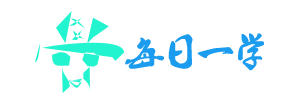
还没有评论,来说两句吧...